L’exécution de programmes Windows sous Linux représente un défi notable. La majorité des applications conçues pour Windows ne fonctionnent pas de manière optimale sous Linux, et les développeurs ne semblent pas accorder une priorité suffisante à la compatibilité avec l’outil Wine, nécessaire à leur bon fonctionnement.
Le projet « Winepak » ambitionne de surmonter cet obstacle en proposant un système d’empaquetage d’applications Windows populaires dans un format facile à installer sur la plateforme Linux.
Important : Winepak est un projet en phase de développement actif. Certains des programmes inclus dans cette liste peuvent présenter des instabilités ou ne pas fonctionner correctement. Leur utilisation se fait donc à vos propres risques.
Qu’est-ce qu’un Winepak ?
Un Winepak est un paquet Linux universel qui contient tous les éléments nécessaires au bon fonctionnement d’un programme Windows. Ces paquets intègrent Wine, une couche de compatibilité qui permet de traduire le code Windows pour qu’il puisse être exécuté sur d’autres systèmes d’exploitation, ainsi que le programme Windows lui-même et tous les composants indispensables à son exécution.
Le choix du format Flatpak par les développeurs, plutôt que des paquets spécifiques à une distribution, se justifie par une raison simple : tout utilisateur Linux, quel que soit son système d’exploitation, peut installer et utiliser Flatpak. De plus, les paquets Flatpak exécutent les programmes dans un environnement isolé (sandbox), ce qui permet de créer des conditions optimales pour le fonctionnement des logiciels Windows sous Linux dans la grande majorité des cas.
Installation de Flatpak
Si vous envisagez d’utiliser un Winepak sous Linux, il est probable que vous ayez déjà configuré l’environnement d’exécution Flatpak sur votre système. Cependant, tous les utilisateurs de Linux ne sont pas familiers avec la technologie Flatpak, son fonctionnement ou sa configuration.
Heureusement, il n’est pas nécessaire de naviguer dans des manuels complexes sur le site officiel de Flatpak. Vous pouvez plutôt consulter notre guide dédié à la configuration de Flatpak sous Linux.
Intégration de Flatpak dans votre explorateur de logiciels
Une fois que l’environnement d’exécution Flatpak est installé et fonctionnel, il est recommandé d’ouvrir un terminal et d’installer les paquets suivants sur votre système d’exploitation Linux. Ces paquets permettront d’intégrer les paquets Flatpak à votre magasin de logiciels Linux (Gnome Software et KDE Discover).
Ubuntu
Ubuntu, l’une des principales distributions Linux, favorise Snap plutôt que Flatpak. Par conséquent, aucun logiciel Gnome ou KDE Discover n’est configuré par défaut. Vous devrez les installer manuellement à l’aide d’Apt.
sudo apt install plasma-discover-flatpak-backend
ou
sudo apt install gnome-software-plugin-flatpak
Debian
Debian Linux ne propose pas de paquet de plugin KDE Discover pour Flatpak dans ses sources logicielles. Cette absence pourrait être liée au rythme de mise à jour plus lent de Debian. Cependant, les utilisateurs ont accès au plugin du logiciel Gnome, qui peut être installé avec le gestionnaire de paquets Apt-get.
sudo apt-get install gnome-software-plugin-flatpak
Arch Linux
Arch Linux ne semble pas inclure les paquets d’intégration pour Gnome Software et KDE Discover dans ses sources logicielles principales, ni dans l’AUR. Veuillez consulter la page wiki Arch sur Flatpak pour obtenir des instructions détaillées.
Fedora
Fedora intègre par défaut l’intégration du logiciel Gnome. Toutefois, si vous utilisez KDE et non Gnome, vous devrez installer le paquet d’intégration Discover à l’aide de DNF.
sudo dnf install plasma-discover-flatpak
OpenSUSE
À l’instar d’Arch Linux, SUSE ne semble pas proposer de paquets permettant à l’utilisateur d’activer ces plugins. Il peut être nécessaire de consulter la page OpenSUSE Flatpak sur le wiki ou d’installer les programmes via la ligne de commande.
Configuration du dépôt Winepak
Les paquets Winepak ne sont pas disponibles sur Flathub, le plus grand dépôt d’applications Flatpak. Les développeurs du projet ont mis en place un dépôt spécifique qui doit être activé pour utiliser les logiciels.
La configuration du dépôt Winepak est similaire à celle de toute autre source logicielle Flatpak. Pour l’ajouter, ouvrez un terminal et utilisez la commande remote-add.
Attention : NE PAS UTILISER SUDO ! Flatpak vous demandera un mot de passe. L’utilisation des commandes sudo ou su pourrait configurer Winepak pour l’utilisateur root, et non pour votre compte utilisateur.
flatpak remote-add --if-not-exists winepak https://dl.winepak.org/repo/winepak.flatpakrepo
Winepaks pris en charge
Winepak étant un projet récent, le choix de logiciels disponibles est encore limité. Voici une liste des différents Winepaks que les utilisateurs peuvent installer via Gnome Software, KDE Discover ou un terminal.
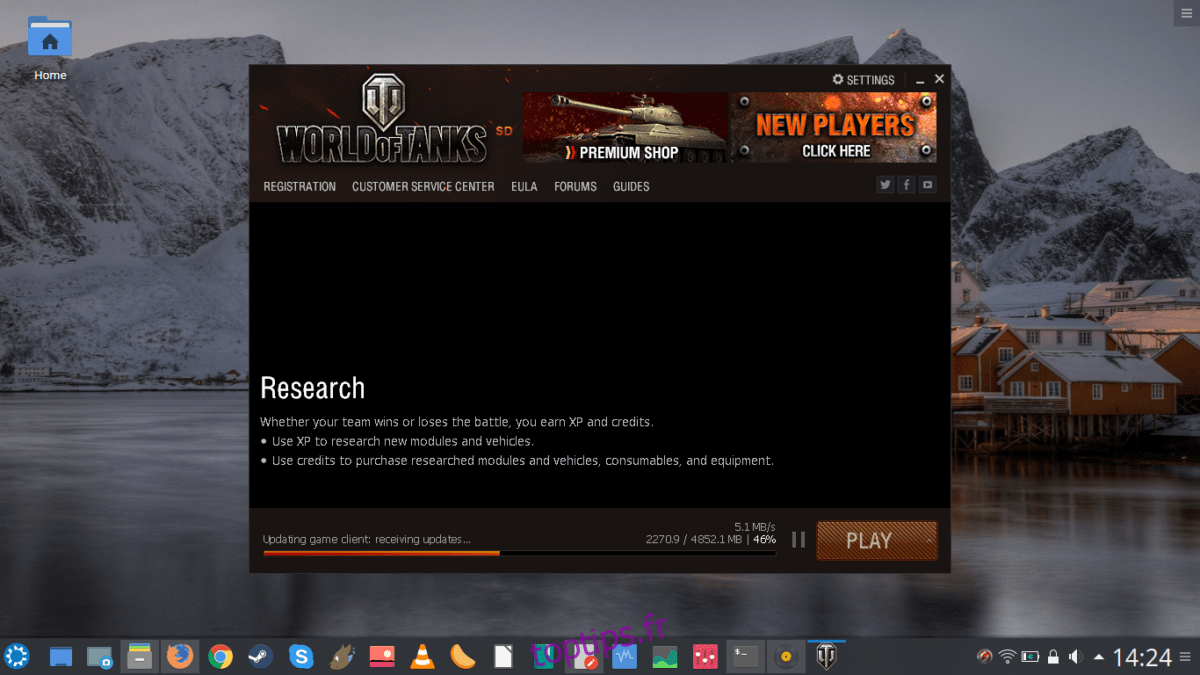
Note : Certains Winepaks figurant dans la liste ci-dessous peuvent ne pas apparaître dans les résultats de recherche. La raison est que nombre de ces paquets sont en cours de développement actif. Pour obtenir plus d’informations, consultez la page GitHub de Winepak.
Path of Exile
World of Warcraft
World of Tanks
Starcraft 2
League of Legends
Overwatch
CEMU
Fortnite (en cours de développement)
Notepad++
Internet Explorer 8 (en cours de développement)
Installation d’un Winepak
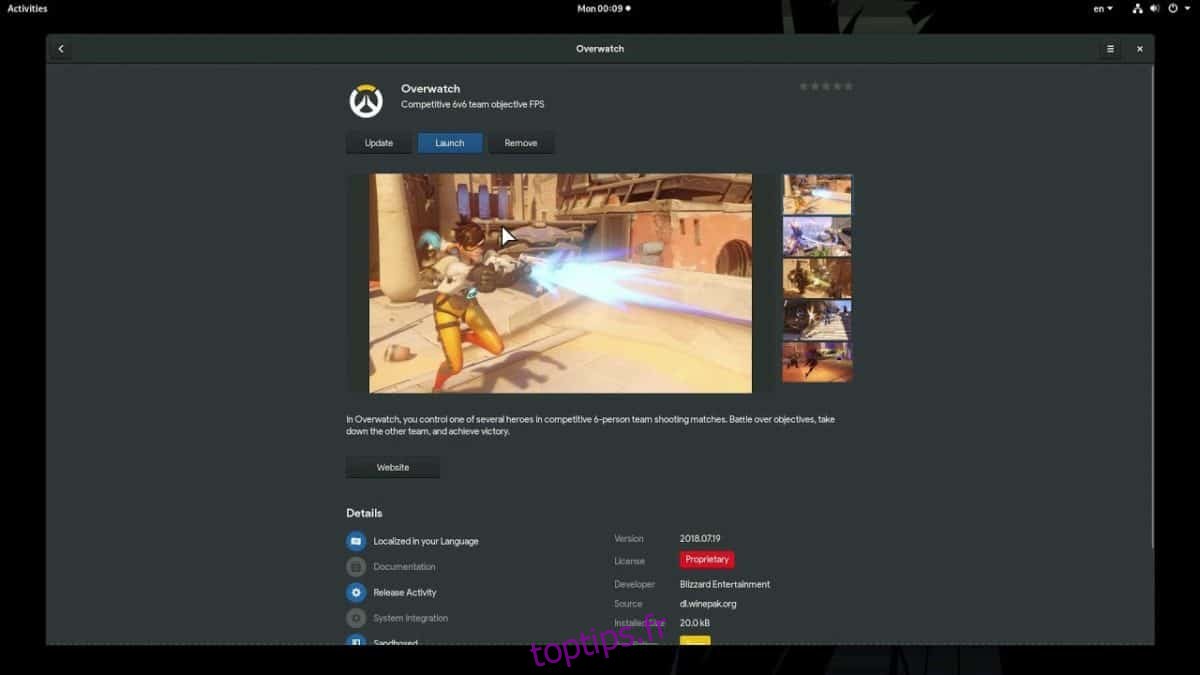
Maintenant que Winepak est configuré, vous pouvez installer une application. Ouvrez le logiciel Gnome ou KDE Discover et recherchez l’un des éléments de la liste ci-dessus. Ensuite, cliquez sur « Installer » et saisissez votre mot de passe pour l’installer sous Linux. Vous pouvez également ouvrir un terminal et utiliser les commandes suivantes :
flatpak search NomDuWinepak flatpak install winepak NomDuWinepak -y